

Desde o início do mês de outubro o Instagram disponibilizou um novo aplicativo: o Threads. Ele já pode ser baixado gratuitamente na Play Store e funciona mais ou menos como um mensageiro, mas focado na interação com os seus contatos do aplicativo. Aprenda como usar instagram threads.
Por meio da plataforma é possível enviar e receber mensagens de texto, compartilhar fotos e vídeos e até mesmo realizar chamadas em vídeo em tempo real. A ideia aqui é facilitar a vida daqueles que utilizam o Instagram com muita frequência para manter conversas com seus amigos.

A lógica do aplicativo é a de facilitar as conversas privadas entre usuários do Instagram. Por essa razão, mesmo que você converse com alguém que não tenha o aplicativo instalado, não tem problema: a pessoa receberá as mensagens também via Instagram.
Passo 01: Em seu primeiro acesso ao app, toque em seu nome de usuário do Instagram.
Passo 02: Em seguida, serão listados os seus melhores amigos. Você poderá importar essa lista para o Threads do Instagram.
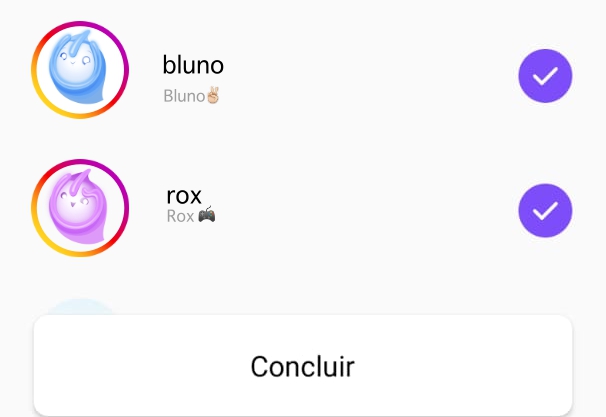
Passo 03: Além disso, todas as pessoas que são suas seguidoras no Instagram também são sugeridas pelo app. Você pode adicionar quantas quiser selecionando-as pelo nome. Ao finalizar, toque em “Concluir”.
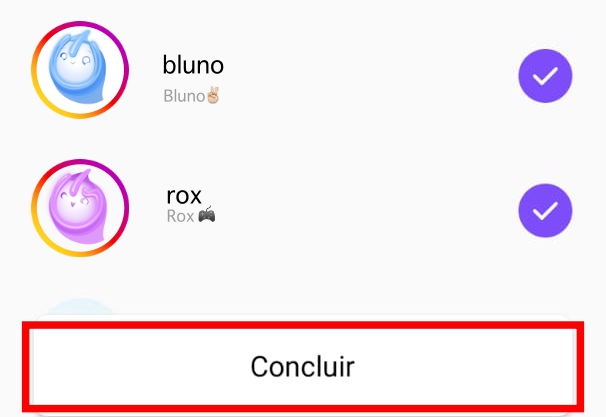
Passo 04: Na tela seguinte é possível ativar ou não as notificações. A ideia é que você seja avisado sempre que alguém enviar uma mensagem. Toque em “Ativar” para habilitar o recurso ou “Pular” se não quiser usufruir dele.
Passo 05: Na sequência, toque em “Personalizar câmera”.
Passo 06: O aplicativo sugerirá perfis que podem ser adicionados como atalho à sua câmera. Toque em “x” para excluir as contas indesejadas e em “+” para adicionar aqueles do seu interesse. Toque em “Concluir” ao finalizar.
Passo 07: Depois, é hora de adicionar uma mensagem de “Status”. Escolha qualquer um deles na lista e veja em que momentos eles serão exibidos. Você pode “Ativar” ou “Pular” esse recurso.
Passo 08: Agora chegamos aos Temas. Deslize para a esquerda para conferir quais são os temas disponíveis para a sua câmera. Toque em “Concluir” ao encontrar o tema que mais lhe agradar.
Agora vamos conhecer quais são os principais recursos que o Threads para Instagram proporciona para os usuários. No passo a passo abaixo você saberá como tirar proveito dele.
Passo 01: Para começar, conceda acesso à câmera e ao microfone do celular.
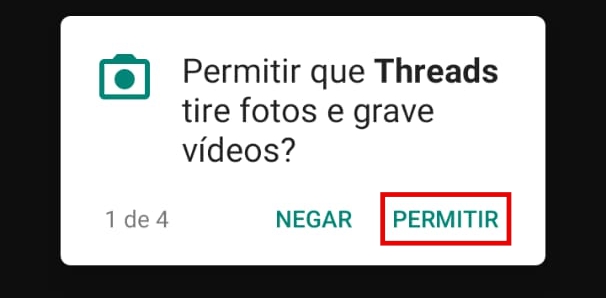
Passo 02: Na interface principal há opções na parte superior para ativar/desativar o flash, voltar para a janela de chats e alternar entre as câmeras frontal/traseira.

Passo 03: Já na parte inferior há um atalho para acessar os amigos adicionados como principais. Para tirar uma foto, no botão branco.
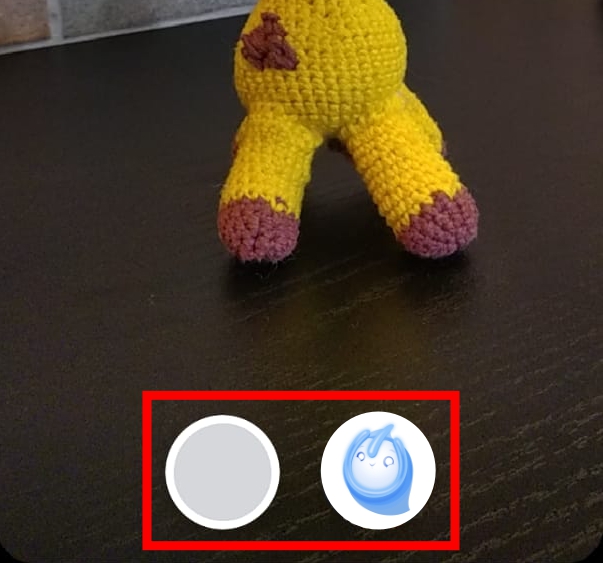
Passo 04: Escolha uma entre as seguintes opções: “Ver uma vez”, “Reproduzir novamente” ou “Manter no chat”.
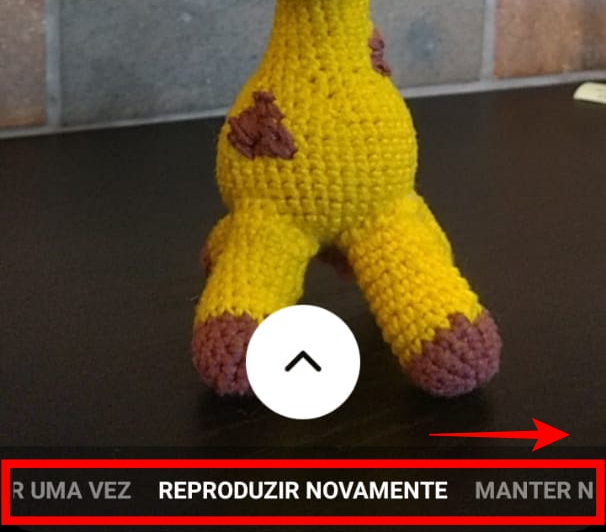
Passo 05: Toque no ícone de seta para cima e escolha para qual amigo você enviará o conteúdo. Toque em “Compartilhar”.
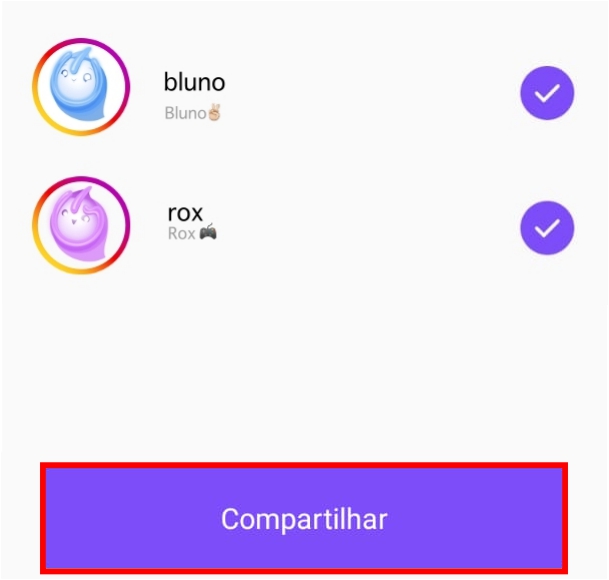
Passo 06: Por fim, toque no ícone de menu, no canto superior esquerdo da tela, para acessar as “Configurações” do app. Lá é possível editar a lista de melhores amigos, alterar o status, personalizar atalhos de câmera e criar grupos.
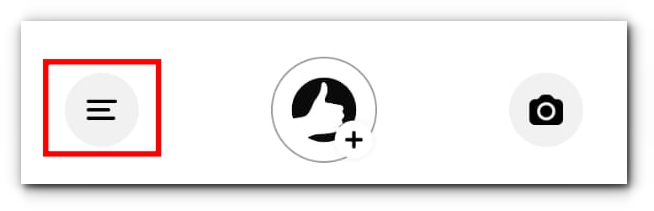
***
E para continuar por dentro das atualizações do Instagram, além de acompanhar dicas sobre o uso dessa plataforma, continue conferindo os conteúdos do blog Positivo do Seu Jeito!